时间:2020-03-12作者:xp系统之家 来源:http://www.37m.cn
你是否遇到过win10系统运行exe文件没响应的问题。那么出现win10系统运行exe文件没响应的问题该怎么解决呢?很多对电脑不太熟悉的小伙伴不知道win10系统运行exe文件没响应到底该如何解决?其实只需要 1、新建记事本复制以下内容粘贴到记事本中;2、windows Registry Editor Version 5.00[HKEY_CLAssEs_RooT.exe]@=“exefile”“Content Type”=“application/x-msdownload”[HKEY_CLAssEs_RooT.exepersistentHandler] @=“{098f2470-bae0-11cd-b579-08002b30bfeb}”就可以了。下面小编就给小伙伴们分享一下win10系统运行exe文件没响应的详细步骤:
方法如下:
1、新建记事本复制以下内容粘贴到记事本中;
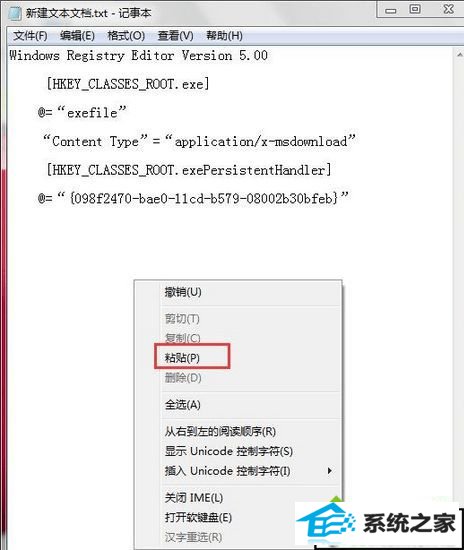
2、windows Registry Editor Version 5.00
[HKEY_CLAssEs_RooT.exe]
@=“exefile”
“Content Type”=“application/x-msdownload”
[HKEY_CLAssEs_RooT.exepersistentHandler]
@=“{098f2470-bae0-11cd-b579-08002b30bfeb}”
3、然后把记事本保存为“.reg”注册表文件,或修改后缀名为“.reg”,然后双击并导入文件。
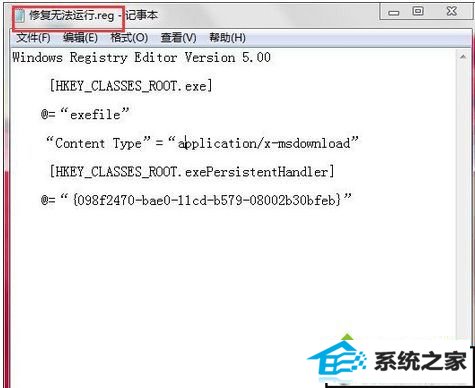

win10系统运行exe文件没响应的解决方法分享到这里了,方法很简单,只要按照上述的方法步骤去操作就可以解决你这样的问题了。
本站发布的ghost系统与电脑软件仅为个人学习测试使用,不得用于任何商业用途,否则后果自负!